نرمافزار word یکی از مهمترین نرمافزارهای مجموعه office است. افراد بسیاری در سراسر جهان، برای کسب و کار و انجام پروژههای شخصی خود از این نرمافزار استفاده میکنند.
نرمافزار ورد، قابلیتهای فراوانی دارد که شاید سادهترین آنها واژهپردازی و تایپ متون باشد! از جمله این قابلیتها میتوان به ویرایش عکس، رسم نمودارها، تایپ فرمولها و… اشاره کرد. جالبتر این که بسیاری از این قابلیتها با یک کلید میانبر ساده قابل دسترسی هستند.
استفاده از کلیدهای میانبر، در زمان صرفهجویی میکند و کار را برای شما راحتتر میکند. در این مطلب با ما همراه باشید تا پرکاربردترین کلیدهای میانبر ورد را با هم مورد بررسی قرار دهیم.
مطالب مرتبط:
چگونه عکس را در ورد ویرایش کنیم؟
آخرین به روزرسانی:
۱۴۰۳/۰۷/۰۳
در این مطلب خواهید خواند:
پرکاربردترین کلیدهای میانبر word
استفاده از نشانگر موس همواره سخت و وقتگیر بوده است. البته نسل جدید رایانههای شخصی دارای صفحات لمسی هستند. با این حال، وجود کلیدهای میانبر صفحه کلید، حتی برای افرادی که از نسل جدید کامپیوترها استفاده می کنند نیز کمک بزرگی خواهد بود.

کلیدهای میانبر اصلی ورد
جدول زیر، کلیدهای میانبر اصلی برنامه ورد را در اختیار شما قرار میدهد. فرقی نمیکند برنامه ورد را برای چه کاری باز کرده باشید. در هر صورت این کلیدهای میانبر به کارتان خواهند آمد.
| کلید میانبر | عملکرد |
| Ctrl + N | باز کردن سندی جدید |
| Ctrl+O | باز کردن سندی که قبلا ذخیره کردهاید |
| Ctrl+S | ذخیره تغییرات |
| Ctrl+W | بستن برنامه |
| Ctrl+Z | برگشت به یک مرحله قبل |
| Ctrl + Y | اگر برگشتن به حالت قبل را زده باشید، دوباره شما را به محله بعدی میبرد. |
| Ctrl+X | کات کردن یک متن |
| Ctrl+C | کپی کردن یک متن |
| Ctrl+V | جایگزین کردن یک متن |
| Ctrl+A | انتخاب کل بخشهای داخل یک سند ورد |
| Ctrl+B | بولد کردن متن انتخابشده |
| Ctrl+I | مورب کردن متن |
| Ctrl+U | خط کشیدن زیر متن |
| Ctrl+E | وسطچین کردن متن |
| Ctrl+k | ایجاد هایپرلینک روی یک کلمه خاص |
| Ctrl + F | باز کردن پنجره Find برای پیدا کردن عبارتی خاص در متن |
| Ctrl + H | باز کردن پنجره Replace برای جایگزین کردن بخشی از متن با عبارتی دیگر |
| Ctrl+[ | کاهش یک سایز در اندازه فونت بخش انتخاب شده |
| Ctrl+] | افزایش یک سایز در اندازه فونت بخش انتخاب شده (مثلا از ۱۲ به ۱۳) |
| Ctrl+0 | اعمال یا از بین بردن فاصله ی ۱۲ پوینت مابین دو پاراگراف |
| Ctrl+2 | اعمال فاصله ۲ برابر بین دو خط موجود در یک پاراگراف |
| Ctrl+5 | اعمال فاصله ی ۵/۱ خطی ما بین دو پاراگراف |
| Ctrl+shift+< | کاهش سایز فونت بخش انتخاب شده به اندازه استاندارد متوالی در نرم افزار |
| Ctrl+shift+> | افزایش سایز فونت بخش انتخاب شده به اندازه استاندارد متوالی در نرم افزار (مثلا از ۱۲ به ۱۴ یا ۱۴ به ۱۶) |
| Ctrl+Shift+L | ایجاد لیست بولت در متن انتخاب شده (دایرههای مشکی رنگ کنار هر پاراگراف به عنوان نشانگر جداکننده هر پاراگراف) |
| F1 | باز کردن پنجره Help |
| F12 | باز کردن پنجره Save As |
| Ctrl+Shift+2 | تایپ نیمفاصله در کلید فارسی عادی |
| Shift + Space | تایپ نیمفاصله در کلید فارسی استاندارد |
کلید میانبر برای ایجاد زمان و تاریخ در نرمافزار ورد
گاهی اوقات در طول ایجاد سند خود میخواهید تاریخ یا زمان فعلی را در آن ذکر کنید. اینجاست که Shift + Alt + D و Shift + Alt + T مفید خواهند بود. کافی است که دکمههای Shift و Alt را همزمان نگه دارید و سپس کلید D را برای درج تاریخ یا کلید T را برای درج زمان فعلی فشار دهید.
کلید میانبر برای بررسی املا و گرامر انگلیسی
شاید برای شما هم جالب باشد که کلیدی میانبر برای بررسی املا و گرامر انگلیسی در ورد وجود دارد. اگر متن شما انگلیسی است، کافی است که در حین یا پس از اتمام نگارش آن، کلید F7 را فشار دهید. اینگونه اشتباهات املایی و گرامری متن شما مشخص میشود. برای ویرایش و اصلاح متون فارسی هم میتوانید از افزونههایی چون ویراستیار یا پاک نویس استفاده کنید.
کلام آخر
در این مطلب پرکاربردترین کلیدهای میانبر برنامه ورد و عملکرد آنها را مرور کردیم. پس از چند بار تکرار و تمرین، این کلیدها ملکه ذهنتان میشوند و سرعت انجام کارهایتان افزایش پیدا میکند.
حتما شما هم بارها به خدمات ترجمه نیاز پیدا کردهاید ولی با قیمتهای متفاوتی روبهرو شدهاید. ترجمیک سعی دارد تا با شفافسازی هزینهها، انتخاب را برای شما راحتتر کند. برای اطلاع از هزینه ترجمه در ترجمیک، کلیک کنید.
ویراستاری تخصصی انگلیسی، یکی از انواع خدمات زبانی ترجمیک است. این خدمات توسط ویراستاران تحصیلکرده و متخصص ارائه میگردد. برای ثبت سفارش، به صفحه ویراستاری تخصصی مراجعه کنید.



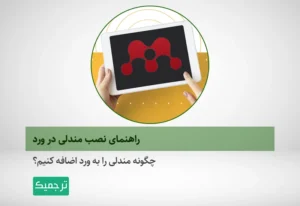

6 دیدگاه در «کلید های میانبر در نرم افزار Word»